Nếu mở Task Manager để thao tác gì đó và bạn phát hiện trên Task có nhiều conhost.exe (process Console Window Host) đang chạy. Và bạn đang không biết Conhost.exe là gì? Tại sao lại chạy trên máy tính? Liệu đây có phải là virus hay không?
 |
| Conhost.exe là gì? Tại sao lại chạy trên máy tính? |
Để hiểu rõ hơn về process Console Window Host đòi hỏi bạn phải có một chút kiến thức về lịch sử liên quan đến nó. Trên Windows XP, Command Prompt được xử lý bởi process có tên ClientServer Runtime System Service (CSRSS). Và đúng như tên của nó, CSRSS là một dịch vụ cấp hệ thống.
Conhost.exe là gì? Tại sao lại chạy trên máy tính? Process Console Window Host Là Gì?Điều này gây ra một vài vấn đề. Vấn đề thứ nhất là lỗi CSRSS treo có thể làm giảm toàn bộ hệ thống, không chỉ riêng những vấn đề về độ tin cậy, mà cả các lỗ hổng bảo mật cũng có thể xảy ra. Vấn đề thứ hai là CSRSS không được sử dụng làm theme, điều này là bởi vì các nhà phát triển không muốn sử dụng mã theme luôn tiềm ẩn các rủi ro như vậy để chạy trong một process hệ thống. Vì vậy, Command Prompt luôn có giao diện cổ điển hơn so với giao diện các phần tử mới. Lưu ý, dưới đây là ảnh chụp màn hình Command Prompt trên Windows XP. Trên Windows Vista, Microsoft giới thiệu Desktop Window Manager - dịch vụ chịu trách nhiệm quản lý các hiệu ứng trực quan trên desktop. Command Prompt đã thu thập được một số theme từ dịch vụ này, nhưng phải mất công để có thể kéo và thả các file, văn bản, … vào cửa sổ Command Prompt. Nếu xem giao diện điều khiển trên Windows Vista, bạn có thể thấy giao diện này sử dụng cùng một chủ đề với những thứ khác, nhưng bạn sẽ nhận thấy rằng thanh cuộn scrollbar vẫn đang sử dụng kiểu giao diện cũ. Điều này là do Desktop Window Manager xử lý việc vẽ các thanh tiêu đề và khung, nhưng một cửa sổ CSRSS lỗi thời vẫn nằm bên trong đó.
Truy cập process Console Window Host trên máy tính Windows 7 iso. Và cũng đúng như tên gọi của nó, Console Window Host là một host process trên cửa sổ giao diện điều khiển. Loại process này nằm giữa CSRSS và Command Prompt (cmd.exe), cho phép Windows sửa lỗi 2 vấn đề ở trên - các phần tử giao diện như thanh cuộn scrollbar vẽ chính xác, và bạn có thể kéo và thả vào Command Prompt. Và đó là phương pháp vẫn được sử dụng trên Windows 8 và Windows 10, cho phép tất cả các phần tử giao diện và style mới xuất hiện cùng với các phần tử giao diện và style của Windows 7 iso. Mặc dù Task Manager hiển thị Console Window Host như một đối tượng riêng, tuy nhiên Console Window Host vẫn gắn liền với CSRSS. Nếu kiểm tra process conhost.exe trên Process Explorer, bạn có thể thấy rằng process này chạy dưới process csrss.ese.
Cuối cùng, Console Window Host là một cái gì đó giống như một cái vỏ để duy trì năng lượng cho việc chạy một dịch vụ cấp hệ thống như CSRSS, nhưng vẫn đảm bảo độ an toàn và đáng tin cậy cho khả năng tích hợp các yếu tố giao diện hiện đại. Trên Process còn có tiến trình rundll32.exe chạy độc lập với Conhost.exe , đây là tiến trình được lưu trữ trong các file .DLL, tuy nhiên, để tìm hiểu sâu hơn về rundll32.exe, bạn tham khảo bài viết về rundll32.exe để rõ hơn nhé. Tại Sao Lại Có Nhiều Process Console Window Host Chạy Trên Hệ Thống?
Bạn sẽ thường nhìn thấy có nhiều đối tượng (instance) của process Console Window Host chạy trên Task Manager. Mỗi đối tượng (instance) của Command Prompt chạy sẽ tạo ra một process Console Window Host. Ngoài ra, các ứng dụng khác sử dụng command line sẽ tạo ra process Console Windows Host của riêng nó - ngay cả khi bạn không nhìn thấy cửa sổ đang hoạt động. Một ví dụ điển hình cho điều này là ứng dụng Plex Media Server, ứng dụng chạy trên nền background và sử dụng command line để làm cho nó có sẵn trên các thiết bị khác trong mạng của bạn. |
Nhiều ứng dụng chạy trên nền backgrounnd hoạt động theo cách này, vì vậy nếu nhìn thấy nhiều process Console Window Host đang chạy cũng không phải là lạ. Đó là điều bình thường. Với hầu hết các phần, mỗi process chiếm rất ít bộ nhớ (thường là dưới 10 MB) và gần như là không sử dụng CPU trừ khi process này đang hoạt động.
Trên Windows có nhiều file EXE khác nhau hoạt động mà bạn không thể biết hết được, ngoài conhost.exe thì MOM.exe cũng là một trong những tập tin mà bạn ít khi nhìn thấy, vậy MOM.exe là gì? MOM.exe có phải virus? Nếu quan tâm, bạn có thể tìm hiểu MOM.exe tại đây.
Nếu bạn nhìn thấy một đối tượng cụ thể của Console Window Host hoặc một dịch vụ liên quan - điều đó sẽ gây ra rắc rối, chẳng hạn như việc liên tục sử dụng CPU hoặc RAM quá tải, bạn có thể kiểm tra các ứng dụng cụ thể có liên quan. Điều đó ít nhất có thể cung cấp cho bạn một ý tưởng để bắt đầu xử lý sự cố. Tuy nhiên, Task Manager không cung cấp thông tin về điều này.
Tin tốt là Microsoft cung cấp một công cụ cao cấp để làm việc với các process. Chỉ cần tải Process Explorer về máy và chạy. Process Explorer là ứng dụng portable, do đó bạn không cần phải cài đặt ứng dụng (Tải phần mềm tại đây: download Process Explorer). Process Explorer cung cấp tất cả các tính năng nâng cao, và để hiểu rõ hơn về Process Explorer cũng như cách sử dụng, bạn có thể tham khảo và tìm hiểu thêm các thông tin trên mạng Internet.
Cách đơn giản nhất để theo dõi các process trên Process Explorer: đầu tiên nhấn tổ hợp phím Ctrl + F để bắt đầu tìm kiếm, sau đó nhập từ khóa tìm kiếm conhost vào khung Search, trên danh sách kết quả tìm kiếm click chọn conhost.exe. Khi thực hiện điều này, bạn sẽ thấy sự thay đổi trên cửa sổ chính hiển thị cho bạn ứng dụng (hoặc dịch vụ) liên quan đến các trường hợp cụ thể của Console Window Host.
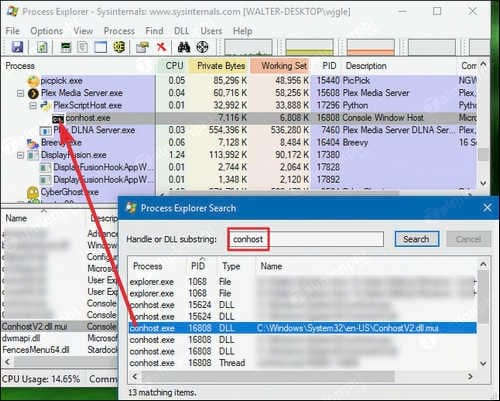
Nếu sử dụng CPU hoặc RAM thì đây là đối tượng gây ra các sự cố, và ít nhất bạn đã “thu hẹp” nó xuống chỉ còn một ứng dụng cụ thể.
Process Này Có Phải Là Virus?
Bản thân process này là một thành phần chính thức của Windows. Mặc dù virus có thể thay thế Console Window Host thực bằng file thực thi của nó. Nếu muốn chắc chắn, bạn có thể kiểm tra vị trí file cơ bản của process. Mở Task Manager, chọn tab Process, kích chuột phải vào bất kỳ một process Service Host và chọn tùy chọn Option File Location.
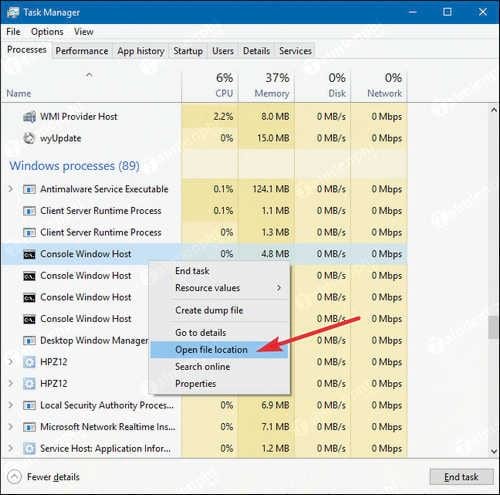
Nếu file được lưu trữ trong thư mục Windows\System32 thì bạn có thể chắc chắn rằng nó không phải là virus.
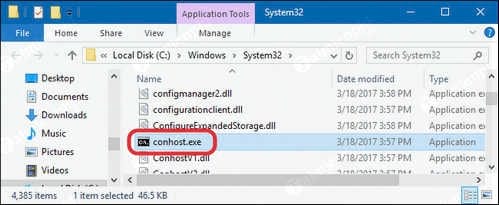
Thực tế, một trojan sử dụng tên Conhost Miner giả mạo là process Console Window Host. Trên Task Manager, nó xuất hiện giống như một process thực, nhưng nếu “đào sâu” một chút bạn sẽ nhận thấy rằng nó được lưu trữ trong thư mục %userprofile%\AppData\Roaming\Microsoft chứ không phải thư mục Windows\System32.
Thực chất trojan này được sử dụng để “chiếm quyền sở hữu” máy tính của bạn và đòi tiền chuộc. Dấu hiệu để nhận biết nếu trojan này được cài đặt trên hệ thống của bạn nó sẽ sử dụng bộ nhớ cao và sử dụng CPU duy trì ở mức rất cao (thường trên 80%), đó là một trong những nguyên nhân dẫn tới lỗi CPU 100% khi máy tính hoạt động, sửa lỗi CPU 100% bằng các biện pháp mà Taimienphi đã hướng dẫn, hệ thống của bạn sẽ trở lại hoạt động như bình thường.
Tất nhiên, việc sử dụng các phần mềm diệt virus là cách tốt nhất để ngăn chặn và loại bỏ phần mềm độc hại (malware) như Conhost Miner, và với chất lượng của những phần mềm diệt virus cho PC hiện nay, bạn sẽ không phải lo lắng về các loại virus, độc hại nữa và đó là tất cả những gì bạn nên làm để bảo vệ máy tính của mình.
https://thuthuat.taimienphi.vn/conhost-exe-la-gi-tai-sao-lai-chay-tren-may-tinh-24673n.aspx
Tương tự như vậy, tiến trình svchost.exe cũng chạy rất nhiều trên hệ thống, liệu có tắt được svchost.exe đi hay không? Bài giới thiệu về tiếng trình svchost.exe trên Taimienphi sẽ cho các bạn tìm hiểu thêm về tiến trình này.
Subscribe by Email
Follow Updates Articles from This Blog via Email

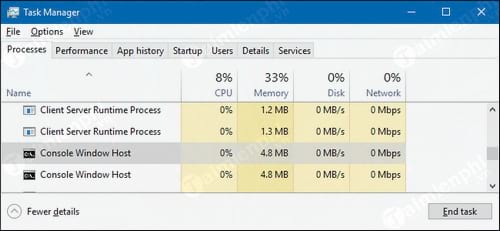
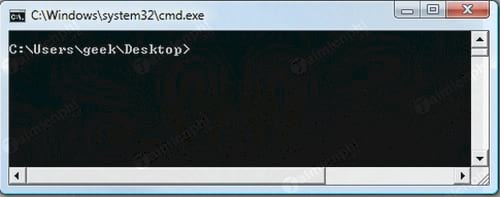
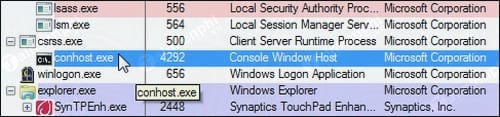
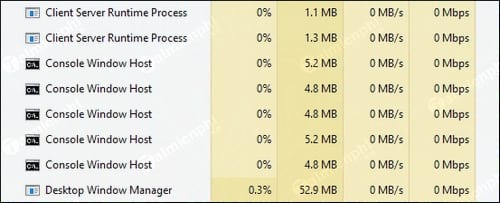


No Comments